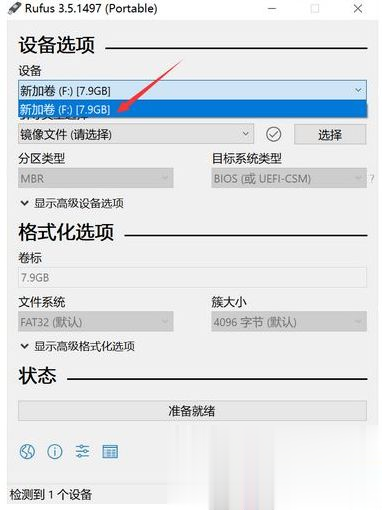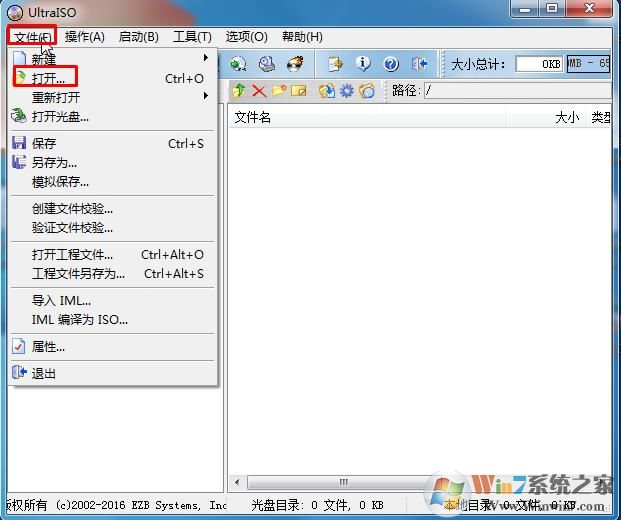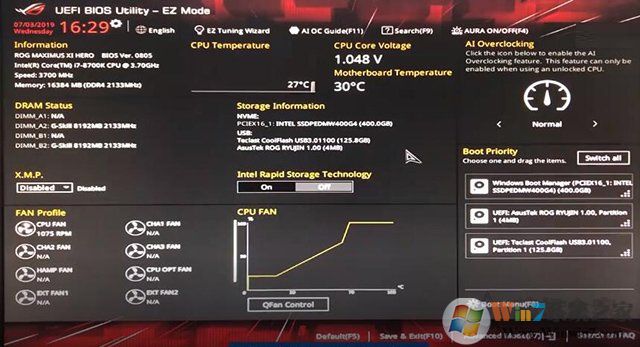Win7下NT6 hdd installer硬盘安装Win10系统步骤(可双系统)
时间:2025-02-22 来源:系统宝 人气:
这里要和大家介绍下Win7系统下,使用nt6 hdd installer工具从硬盘下(Win7系统中)安装Win10系统,或是Win7 Win10双系统的方法。无需U盘无需光盘,操作简单,感兴趣的朋友赶紧一起来试试吧。
准备工作(工具);
1、尽量备份原系统中重要文件,数据无价
2、Win10正式版ISO镜像
3、硬盘安装工具:NT6 HDD Installer下载
Win7下nt6 hdd installer硬盘安装win10系统步骤
1、把win10原版镜像解压到磁盘根目录,比如I盘,同时把nt6 hdd installer放在I盘根目录;

2、右键管理员身份运行nt6 hdd installer,安装模式2;

3、重启进入启动管理器,选择nt6 hdd installer mode2回车;

4、启动Windows10安装程序,选择语言输入法,下一步;

5、点击“现在安装”按钮,接受许可协议;

6、点击“自定义:仅安装Windows(高级)”;

7、如果要格盘全新安装,则点击C盘格式化,如果你要安装双系统则可以选择一个非C盘空白的分区安装;这里由大家自己选择,如安装单Win10系统,格式化C盘再 安装即可。
 8、开始安装Windows10,接下去的步骤将自动完成,安装过程会重启多次;
8、开始安装Windows10,接下去的步骤将自动完成,安装过程会重启多次;

9、接下去是Win10系统的安装和配置过程,最后安装完成后,进入win10系统桌面就可以了。

上面就是Win7系统之家分享的Win7系统下安装硬盘Win10系统的方法了,希望对大家有帮助。
相关推荐
教程资讯
系统教程排行
- 1 Win7安装版u盘安装教程
- 2 华硕A580UR8250安装win7怎么装?华硕A580UR8250装win7的方法
- 3 华硕VM590LB笔记本怎么装win7(图文教程)
- 4 联想拯救者y7000重装win10专业版教程
- 5 微软Surface Pro 4/5平板电脑怎么进BIOS设置U盘启动?
- 6 惠普hp笔记本安装win7键盘失灵触摸板不能用解决方案
- 7 华擎 z170装win7改BIOS安装教程(图文)
- 8 【macbook air装win7】苹果笔记本安装Win7 64位旗舰版详细教程
- 9 华硕飞行堡垒FX63vm预装win10改win7教程
- 10 联想家悦30600I电脑怎么装win7旗舰版

系统教程
- 1 Rufus制作Win10启动盘教程(步骤详解)
- 2 Win11系统安装教程|Win11原版安装教程步骤详解
- 3 华硕主板BIOS设置固态硬盘启动顺序为第一启动硬盘教程
- 4 Aptio Setup Utility BIOS设转置U盘启动教程
- 5 电脑怎么进pe系统?进U盘PE系统方法
- 6 Win10系统改装Win7无法启动的原因和解决方法
- 7 苹果电脑怎么删除MAC系统装Win10单系统(解决无法从U盘启动PE)
- 8 电脑怎么把硬盘模式RAID改成AHCI?
- 9 AHCI和RAID有什么区别?AHCI和RAID哪个好
- 10 联想电脑Win10改Win7方法(BIOS设置+U盘启动)联想电脑Win10改Win7教程